
- •Лабораторная работа № 2 протоколы маршрутизации rip и ospf. Протокол обмена управляющими сообщениями icmp, ping
- •Цель работы
- •Задание
- •Программа работы
- •Варианты индивидуальных заданий
- •4.5. Пример выполнения лабораторной работы
- •Создание проекта и сценария 1
- •Проектирование сети сценария 1
- •4.5.1.З. Настройка и конфигурирование объектов сети
- •Настройка маршрутизации протоколов
- •Настройка сбоя ppp-связи
- •Установка и настройка запроса трафика icmp
- •Выбор исследуемых статистик
- •Настройка симуляции
- •Создание сценария 2
- •Просмотр результатов
- •Создание проекта и сценария 1
- •Проектирование сети сценария 1
- •Настройка стоимости связи
- •Настройка запросов трафика
- •Настройка адресации и параметров маршрутизации
- •Проектирование сети сценария 2
- •Создание и проектирование сценария 3
- •Просмотр результатов
- •Контрольные вопросы
Создание проекта и сценария 1
Создайте новый проект под названием xx_ OSPF (где хх — номер вашего варианта), а так же пустой сценарий с именем NoAreas для построения сети масштаба Campus, размером 500*500 метров.
Проектирование сети сценария 1
С помощью инструмента быстрого конфигурирования создайте сеть из 5 маршрутизаторов типа ethernet4_slip_8_gtwy смешанной топологии кольцо-звезда (Mesh, Full) с центром кольца (X,Y) = (220,250) и длиной радиуса=120 метров. В качестве связи между объектами используйте соединение PPP_DS3. Затем достройте сеть, как показано на рисунке (Рисунок 4.16). Для удобства используйте в работе увеличение Zoom + рабочей области сценария.
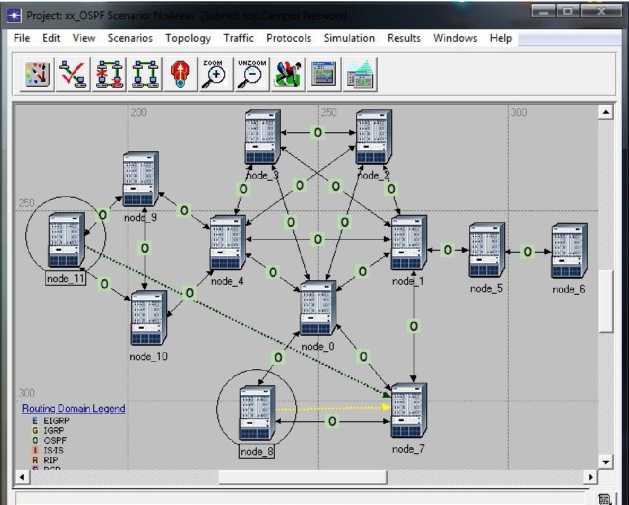
Рисунок 4.16 — Построенная сеть сценария NoAreas
Настройка стоимости связи
Стоимость соединения можно рассчитать по формуле: Стоимость = (Общая пропускная способность) / (Пропускная способность соединения).
Значение Общей пропускной способность по умолчанию = 1000000 кбит/с.
Примем для нашего случая стоимость связи между 8 и 9 узлами = 10 единицам. Тогда, значение пропускной способности этого соединения будет равно:
10 = 1000000/ (Пропускная способность соединения) ^ Пропускная способность соединения = 100000 (кбит/с). Установим рассчитанное значение пропускной способности выбранного соединения в настройках параметров маршрутизации. Выберите узлы 8 и 7, кликнув по ним правой мыши удерживая зажатой кнопку Shift (способ множественного выбора объектов). Затем в меню Редактора проекта выберите Protocols ^ IP ^ Routing ^ Configure Interface Metric Information и установите рассчитанное выше значение пропускной способности Bandwidth (Kbps) для интерфейсов выбранной связи, выбрав Interfaces across selected links (см. Рисунок 4.17).
Рисунок 4.17 — Установка величины пропускной способности

Настройка запросов трафика
Настроим запросы трафика от станции 11 до станции 7, а так же от станции 8 до станции 7. Пример настройки запроса между станциями 8 и 7 приведен ниже.
Выделите маршрутизаторы 8 и 7. Затем в меню Редактор проекта выберите Protocols ^ IP ^ Demands (Запросы) ^ Create Traffic Demands (Создать запрос трафика). В открывшемся окне выберите направление (Direction) запроса — от маршрутизатора 8, как показано на рисунке (Рисунок 4.18). Можно выбрать цвет для отражения данного запроса на рабочей сетке.
Рисунок
4.18 — Настройка запроса трафика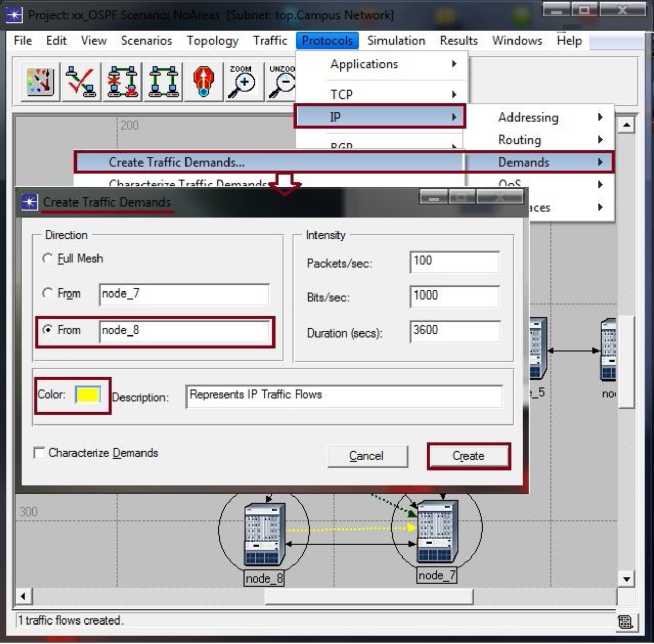
По аналогии настройте запрос трафика от станции 11 до станции 7.
Настройка адресации и параметров маршрутизации
Настройте протокол маршрутизации OSPF так, чтобы он использовался для маршрутизации пакетов всех интерфейсов всех маршрутизаторов, по аналогии с примером настройки протокола маршрутизации RIP в пункте 1.3.1.
Для того чтобы можно было изучить маршрутизацию пакетов созданных нами запросов трафика, выделите узлы, которые являются началами запросов, и, как показано на рисунке (Рисунок 4.19), в меню Редактора проекта выберите Protocols^IP^Routing^Export Routing Table for Selected Routers (Экспортировать таблицы маршрутизации для выбранных роутеров). Откроется окно, показывающее количество выбранных узлов.
Рисунок
4.19 — Настройка экспорта таблиц
маршрутизации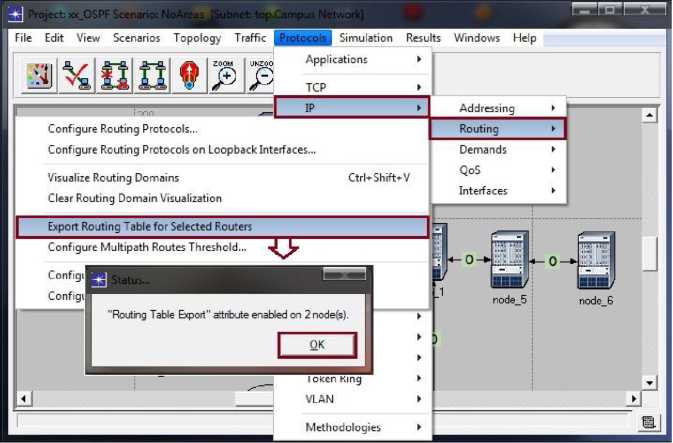
Воспользуйтесь услугой автоматического присвоения IP адресов для всех узлов, выбрав ее в меню редактора проекта Protocols ^ IP ^ Addressing ^ Auto-Assign IP Addresses. Теперь в атрибутах маршрутизаторов, в настройках интерфейсов, указаны IP адреса и маски подсети.
Мы закончили создание и настройку сети сценария 1. Настройка симуляции
Установите длительность моделирования на 10 минут.
